El Cliente de Escritorio Remoto Remmina
- HelpWire
- →
- Blog
- →
- Linux Remote Desktop
- →
- Remote Desktop Client Linux
- →
- Remmina Remote Desktop Client
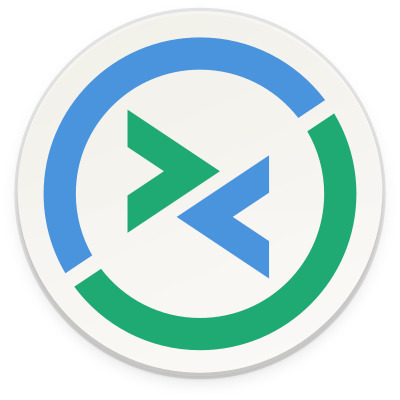
Remmina es un cliente de escritorio remoto de Linux ampliamente disponible. Admite varios protocolos, siendo los principales RDP y VNC. Debido a la naturaleza multiplataforma de RDP, también se puede utilizar para establecer sesiones con servidores RDP de Windows.
¿Por qué es Remmina un cliente RDP popular para Linux?
De todos los clientes de Escritorio Remoto libres para Linux, Remmina es probablemente el más completo en cuanto a funciones. Es compatible con una amplia gama de distribuciones, incluyendo Ubuntu, Debian y Arch. Remmina ofrece una gran cantidad de opciones de conexión, incluyendo redirección de USB, cámara web y micrófono, y permite guardar sesiones para un acceso rápido. Quizás su único defecto sea la falta de mensajes de error y la tendencia a cerrarse silenciosamente al conectarse a una dirección IP incorrecta o con credenciales erróneas.
-
Redirección de dispositivo
-
Configuración avanzada de calidad y red
-
Guardado del perfil de conexión
-
Amplia gama de protocolos compatibles
-
Casi cualquier tipo de Linux es compatible
Cómo iniciar una sesión de escritorio remoto en Remmina
A continuación se muestra una forma sencilla de iniciar una sesión remota con Remmina.
-
Utilice un .flatpak o un gestor de paquetes (snap, apt) para instalar Remmina.
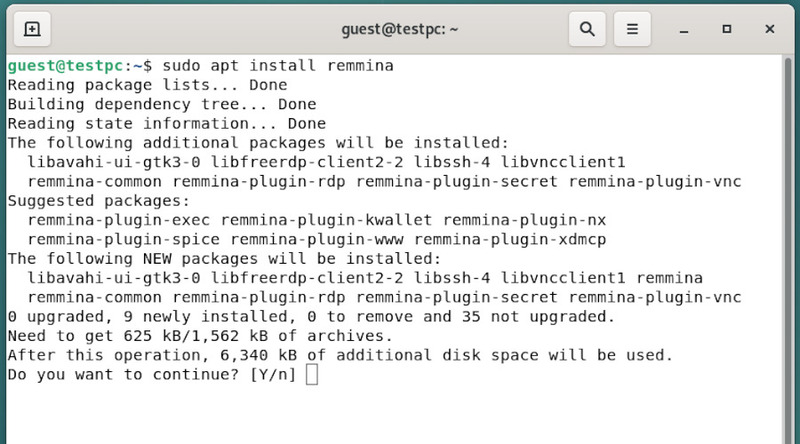
-
Inicia Remmina.
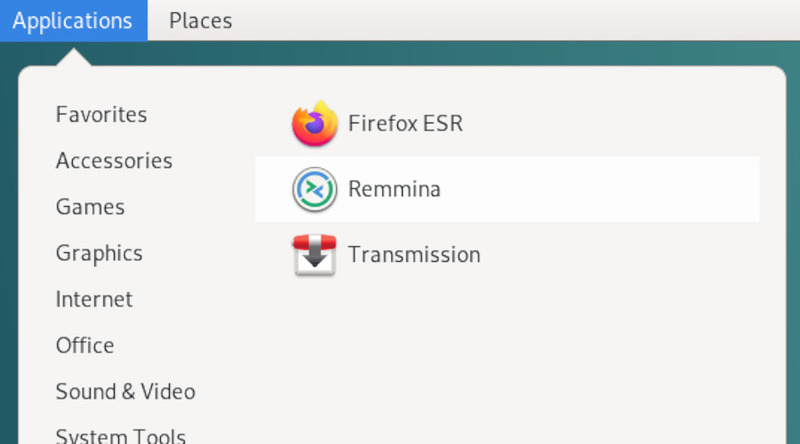
-
Haz clic en “Agregar un nuevo perfil de conexión”.
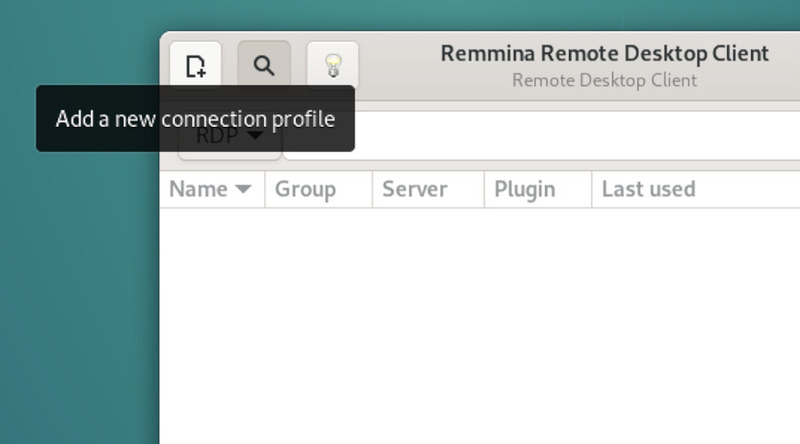
-
Ingrese la dirección IP de la computadora remota y haga clic en “Guardar y Conectar”.
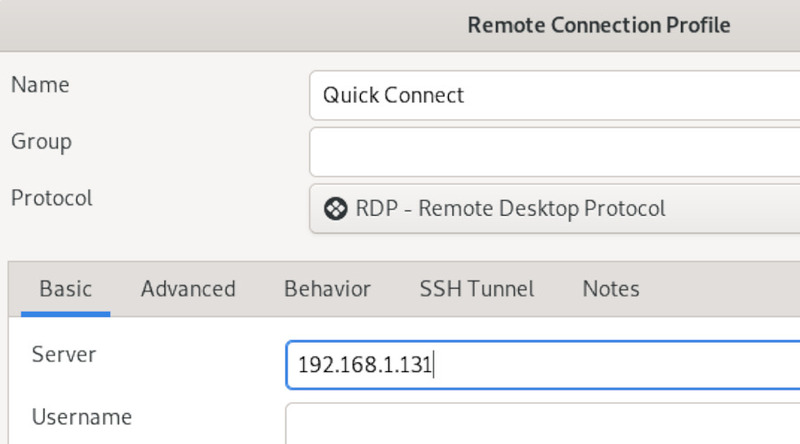
-
Ingrese las credenciales de acceso y podrá iniciar la sesión Remmina RDP.
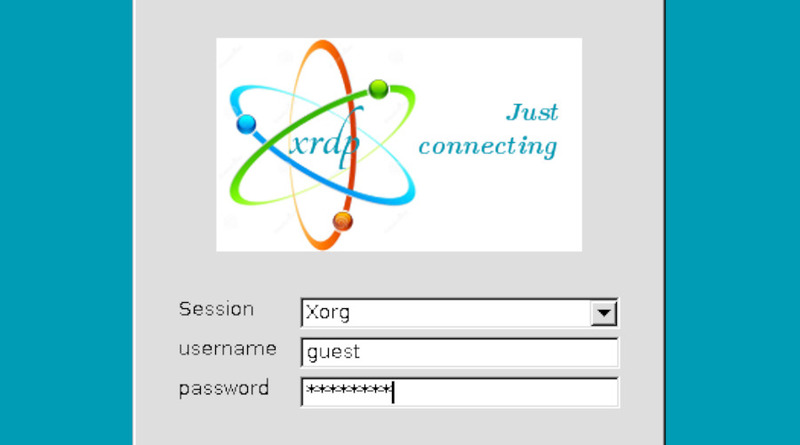
Cómo permitir sesiones RDP de Remmina en Windows 11
-
Abre el panel de Inicio y selecciona “Configuración”.
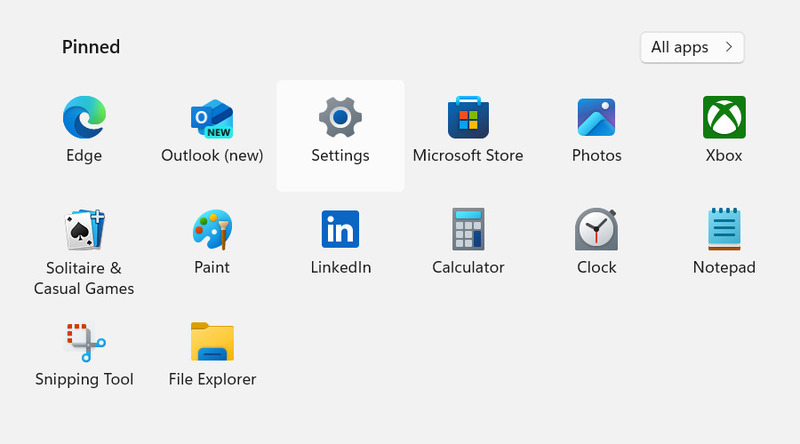
-
Vaya a Sistema > Escritorio Remoto y habilite el protocolo.
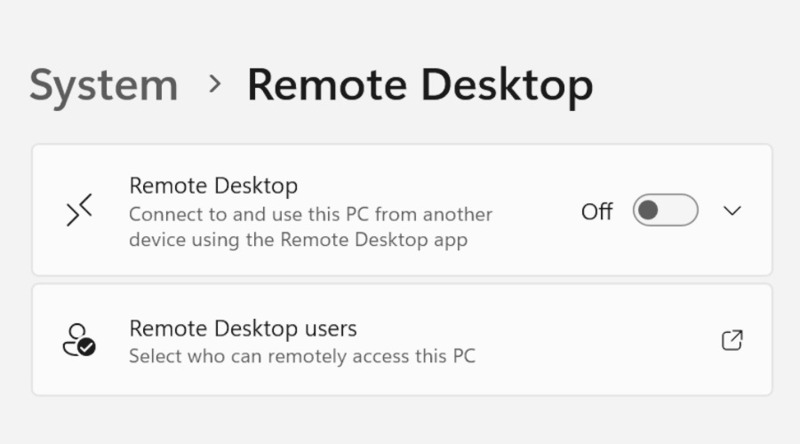
-
Confirma la selección.
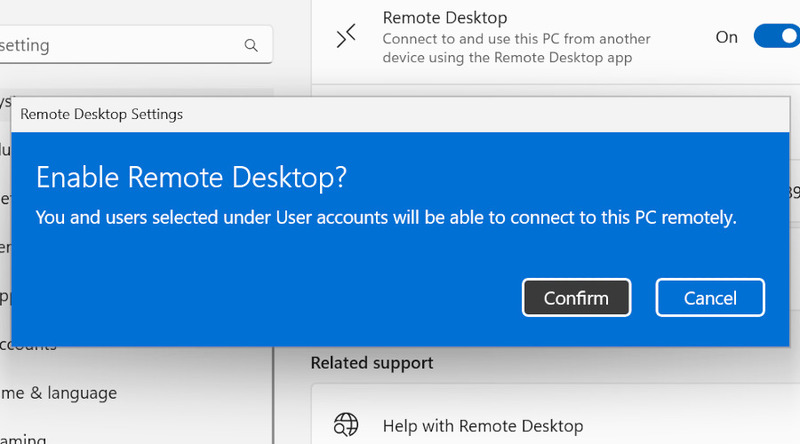
-
Remmina ahora puede conectarse a este ordenador.
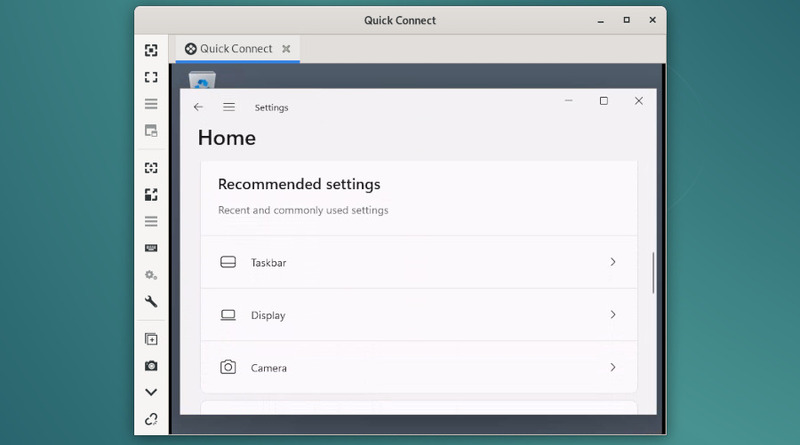
Un cliente alternativo de escritorio remoto para Linux - HelpWire
Si quieres más comodidad de la que Remmina puede ofrecer, considera HelpWire. HelpWire es una herramienta gratuita de Escritorio Remoto para Linux. Está diseñada para soporte remoto y cuenta con clientes completamente multiplataforma en Windows, Linux y macOS. Además, no necesitas alojar un servidor para conectarte a un PC; el servicio lo hace todo por ti. Prueba HelpWire hoy mismo – es gratis.